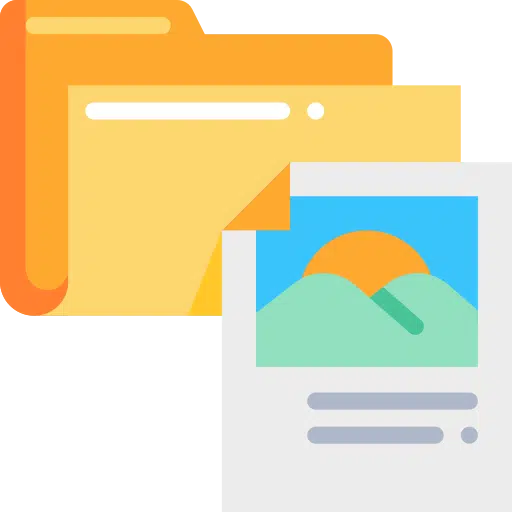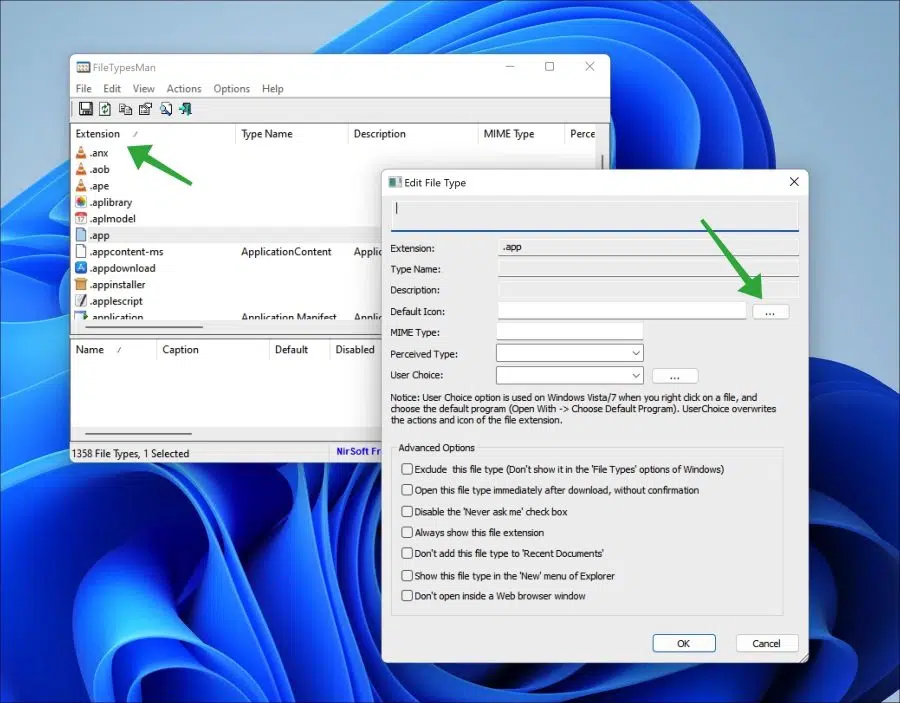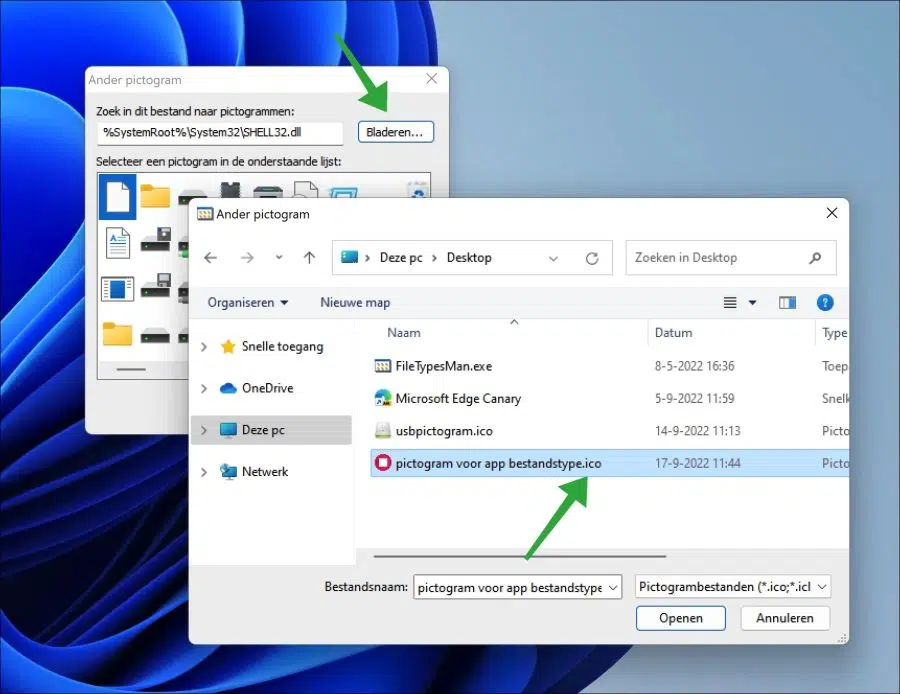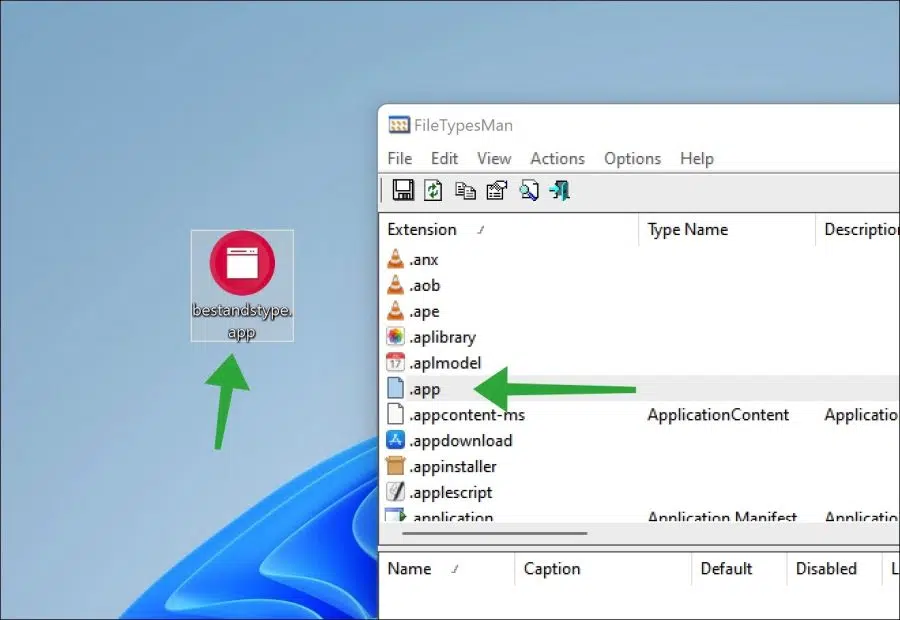विंडोज़ में, अधिकांश फ़ाइल प्रकारों में एक डिफ़ॉल्ट आइकन होता है। यह आइकन एक त्वरित नज़र में यह स्पष्ट कर देता है कि कौन सा है फाइल का प्रकार ठीक है।
यदि आप किसी विशेष फ़ाइल प्रकार के साथ काम कर रहे हैं जिसके लिए विंडोज़ कोई डिफ़ॉल्ट आइकन प्रदान नहीं करता है, तो आप इस आलेख में दी गई जानकारी का उपयोग करके एक सेट अप कर सकते हैं।
यदि फ़ाइल प्रकार के लिए कोई आइकन उपलब्ध नहीं है, तो एक सफेद ("रिक्त") आइकन प्रदर्शित किया जाएगा। आप इस रिक्त आइकन को अपनी पसंद के कस्टम आइकन से बदल सकते हैं।
Windows 11 या Windows 10 में प्रत्येक फ़ाइल प्रकार का आइकन बदलें
आरंभ करने के लिए आपको (".ico") फ़ाइल के रूप में एक आइकन की आवश्यकता है। आप इन आइकन को इंटरनेट पर विभिन्न वेबसाइटों से डाउनलोड कर सकते हैं। अपनी फ़ाइल प्रकार की पसंद के आधार पर, वांछित आइकन का चयन करें।
NirSoft से FileTypesMan डाउनलोड करें आपके कंप्यूटर के लिए। यह आपको वांछित फ़ाइल प्रकार के लिए आइकन बदलने की अनुमति देता है।
ऐप में, सभी फ़ाइल प्रकार "एक्सटेंशन" कॉलम में प्रदर्शित होते हैं। उस फ़ाइल प्रकार के एक्सटेंशन पर डबल-क्लिक करें जिसका आइकन आप बदलना चाहते हैं।
इस उदाहरण में मैं एक्सटेंशन (".app") का उपयोग कर रहा हूं। "फ़ाइल प्रकार संपादित करें" सेटिंग में, "डिफ़ॉल्ट आइकन" के बगल में परिवर्तन बटन पर क्लिक करें।
फिर उस कस्टम (".ico") फ़ाइल का चयन करने के लिए "ब्राउज़ करें" बटन पर क्लिक करें जिसे आप कस्टम फ़ाइल प्रकार के लिए उपयोग करना चाहते हैं। "खोलें" पर क्लिक करें।
अब आपने एक विशेष फ़ाइल प्रकार के लिए एक कस्टम आइकन को सफलतापूर्वक अनुकूलित कर लिया है। अब जब भी आप अपने कंप्यूटर पर उस विशिष्ट फ़ाइल प्रकार का उपयोग करेंगे तो आपको सेट आइकन दिखाई देगा।
मैं आशा करता हूं कि इससे आपको मदद मिली होगी। पढ़ने के लिए आपका शुक्रिया!
ये टिप्स भी पढ़ें: